Retroceda fácilmente desde Windows 10 usando Macrium Reflect
Miscelánea / / February 12, 2022
Estoy seguro de que todos están emocionados por el Actualización de Windows 10, especialmente cuando es viene sin una etiqueta de precio. Pero todavía hay algunos errores en la versión final y uno debe esperar algunas actualizaciones si quiere un viaje sin problemas. para los que son no conforme con Windows 10 y necesita más tiempo para pensar, hay una opción en Windows 10 mediante la cual el usuario puede retroceder a la versión anterior de Windows dentro de un mes de la actualización.

Pero por lo que he notado, la herramienta interna para revertir crea más problemas que solucionarlos. Los programas no se inician, los accesos directos desaparecen, los archivos del sistema y los controladores no funcionan y mucho más. Te quedas colgando de un puente donde ninguno de los extremos parece prometedor.

Pero no se preocupe, lo tenemos cubierto si aún no ha actualizado a Windows 10. Utilizando Reflejo de macrio
puede capturar la imagen de la unidad del sistema de Windows y, si no le gusta la actualización de Windows 10, puede restaurar dicha imagen. Todo será igual y no habrá rastros de que incluso actualizó su Windows.Cosas a tener en cuenta antes de comenzar
- Esta copia de seguridad debe realizarse antes de actualizar su PC a Windows 10. Funciona en Windows 7 y superior.
- El tamaño de la copia de seguridad será enorme, ya que implica la creación de una imagen reflejada de toda la unidad del sistema. Si tiene suficiente espacio en sus unidades lógicas, eso es genial. Pero es muy recomendable utilizar un disco duro externo si la opción está disponible.
- hacer un limpieza a fondo de la unidad del sistema. Elimine todos los archivos temporales e innecesarios. Correr Desinstalador de IObit y desinstale cualquier programa que no use y simplemente esté consumiendo espacio en el disco duro. Esto es solo para reducir el tamaño de la copia de seguridad.
- También necesitará una unidad USB de 2 GB como mínimo para crear los medios de rescate.
Una vez que todo esté en su lugar, es hora de instalar Macrium Reflect para comenzar el proceso de copia de seguridad. Macrium Reflect es gratuito para uso personal y obtendrá una clave gratuita mientras instala la aplicación. Debes estar conectado a Internet para hacerlo. El instalador descargará Windows PE como archivos adicionales que tienen un tamaño aproximado de 500 MB.
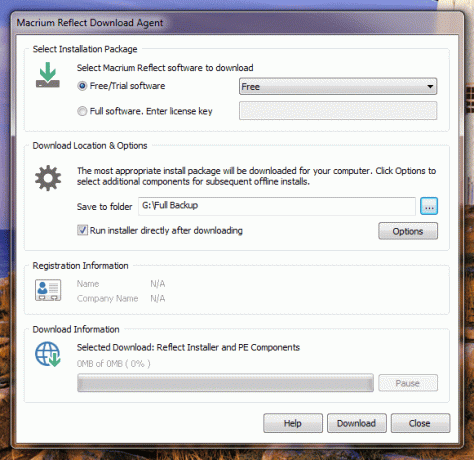
Su clave de instalación se habilitará automáticamente una vez que se complete la descarga y se inicialice el instalador. Siga las instrucciones en la pantalla para completar la instalación.
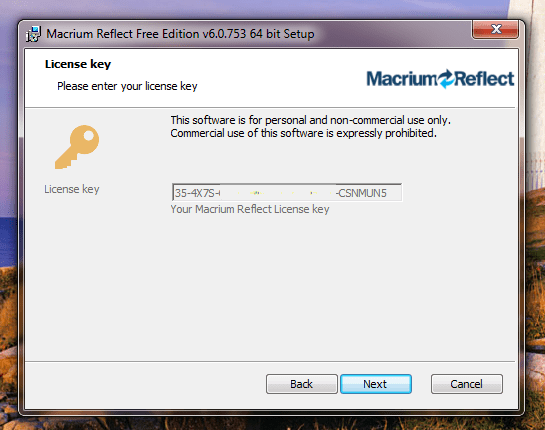
Crear un medio de rescate
Uno no puede cortar la rama en la que está sentado. En realidad, uno puede, pero todos sabemos cuáles serían los resultados. Lo mismo ocurre con la reversión de Windows. Como la unidad del sistema está bloqueada junto con todas las carpetas del sistema, no se puede restaurar la versión anterior de Windows mientras se ejecuta Windows 10. Entonces, para crear una plataforma en la que podamos revertir las actualizaciones, necesitamos crear un medio de recuperación en el que podamos iniciar y ejecutar Macrium Reflect.
En el programa, haga clic en Otras tareas y seleccione el Crear medios de rescate. Asegúrese de conectar la unidad USB al sistema.
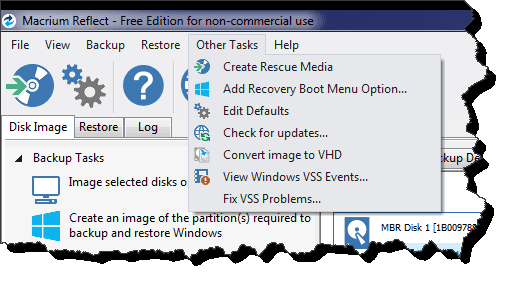
El asistente de creación de medios se explica por sí mismo. Detectará automáticamente su versión de Windows y creará un disco de rescate de Windows PE que sea el más adecuado. Por ejemplo, como puede ver, muestra que Windows PE 3.1 es el más adecuado para el kernel de Windows 7.
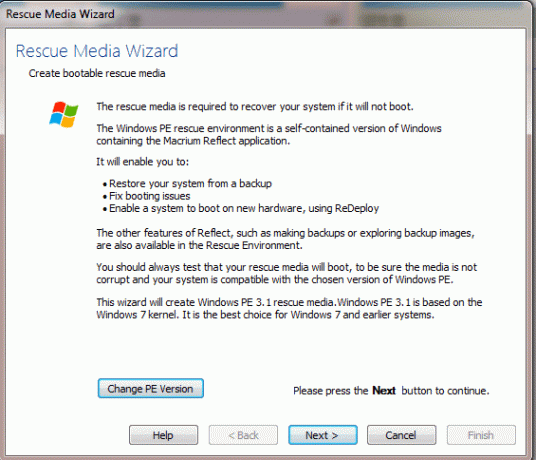
Haga clic en próximo, elegir la arquitectura de ventanas para la versión de Windows de 32 o 64 bits. Finalmente, elija la unidad USB y finalice el proceso. Los medios de rescate se crearán para usted en poco tiempo. Puede tomar algún tiempo descargar archivos de Windows PE si los ignoró al instalar Macrium Reflect.
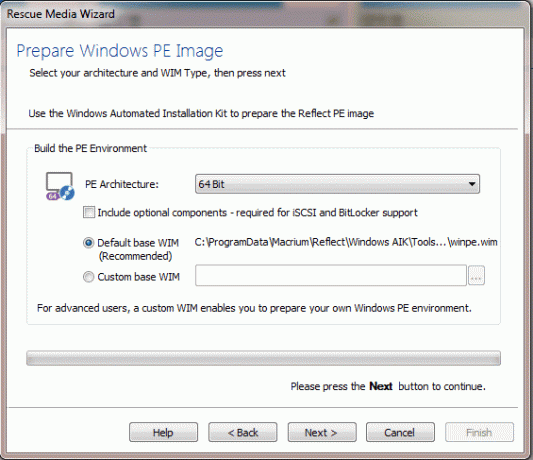
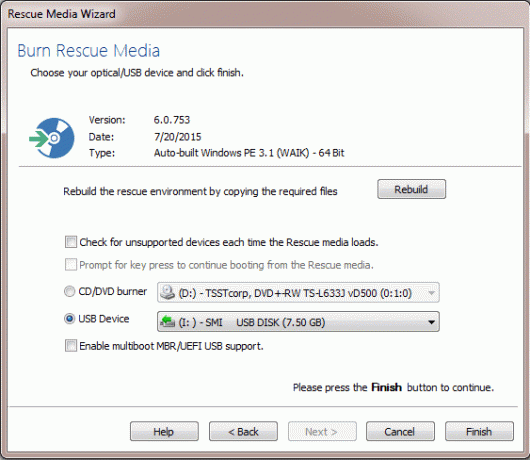
Creación de una imagen de la partición de Windows
Después de crear los medios de rescate, una vez que crea que está listo, haga clic en la opción Cree una imagen de la(s) partición(es) requerida(s) para respaldar y restaurar Windows
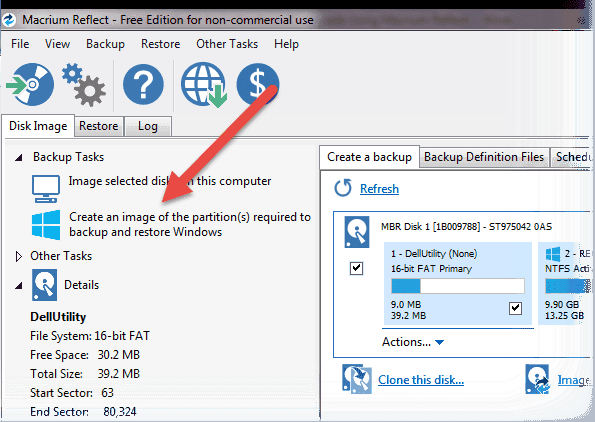
Se abrirá una nueva ventana y se preseleccionarán las particiones necesarias que Macrium Reflect considere necesarias para la restauración completa de Windows. Aquí puede optar por incluir unidades adicionales que crea que podrían verse afectadas. Por ejemplo, si tiene la costumbre de instalar programas y aplicaciones en una unidad lógica en lugar de la partición del sistema predeterminada, es posible que desee agregarlo a la lista de copias de seguridad.
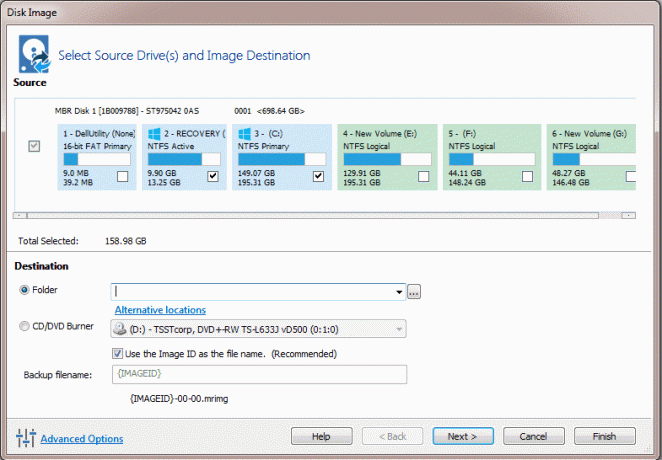
Nota: Se pueden agregar unidades adicionales. Pero no excluya lo que Macrium Reflect ha preseleccionado para respaldar. Estas son unidades de sistema necesarias y deben respaldarse y restaurarse como una sola entidad.
Finalmente seleccione la ubicación de la copia de seguridad. Una unidad lógica en el sistema estará bien, como ya he dicho. Si la opción de hacer una copia de seguridad en un disco duro externo está presente, puede hacerlo. Elija la ubicación y asigne un nombre al archivo de copia de seguridad.
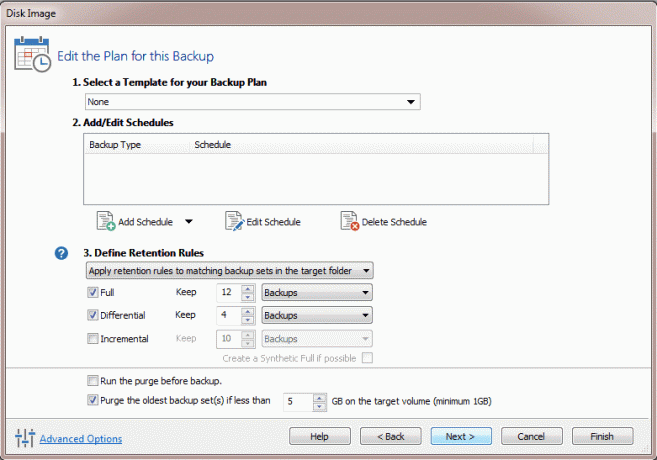
Lo último que preguntará la aplicación es si desea programar la regla de copia de seguridad. Simplemente ignore la página ya que vamos a hacer una copia de seguridad única completa. Finalmente, inicie la copia de seguridad y deje su computadora inactiva hasta que finalice. Según el tamaño de la copia de seguridad, puede llevar entre 30 minutos y hasta 2 horas crear la copia de seguridad. Una vez realizada la copia de seguridad, encontrará los archivos en el lugar designado.
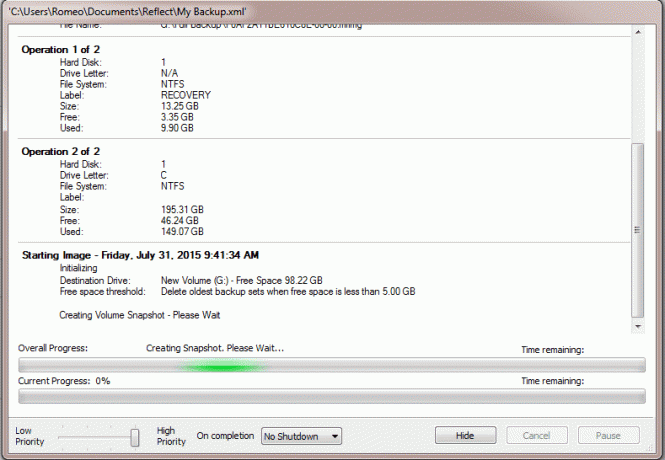
Restauración de la imagen
Para restaurar la computadora a la versión anterior de Windows, deberá iniciar utilizando los medios de rescate creados al comienzo de la guía. Seleccione la unidad USB como medio de arranque cuando se cargue el BIOS. Las teclas pueden ser F2, F10 o Delete según la versión de BIOS instalada en su computadora. Una vez que esté dentro, simplemente vaya a la pestaña de restauración y restaure la imagen de la que hizo una copia de seguridad.
No tengo ninguna captura de pantalla del paso, ya que el proceso de reversión, una vez iniciado, no se puede deshacer. Si se interrumpe en el medio, es posible que su sistema no se pueda iniciar. Pero no te preocupes, si tienes dudas, puedes preguntarlas en nuestro foro.
Conclusión
Esa fue la forma en que puede hacer una copia de seguridad de su instalación de Windows existente antes de actualizar a Windows 10. El proceso es tedioso en comparación con la opción integrada que está disponible en Windows 10. Pero este último no es fiable en comparación con Macrium Reflect.
Última actualización el 02 febrero, 2022
El artículo anterior puede contener enlaces de afiliados que ayudan a respaldar a Guiding Tech. Sin embargo, no afecta nuestra integridad editorial. El contenido sigue siendo imparcial y auténtico.



